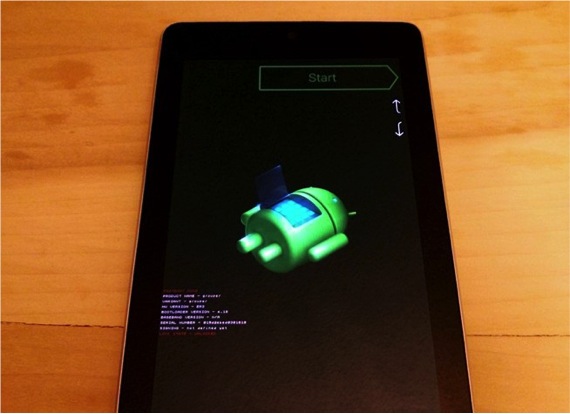Tämä on hieno päivä vuoden 7 Nexus 2013: n omistajille uudena versiona Android, 4.4. Tästä päivästä lähtien sitä aletaan jakaa laitteiden välillä automaattisesti asteittain, joten kestää jonkin aikaa, ennen kuin kaikki käyttäjät ovat tavoitettavissa.
Jos olet yksi niistä käyttäjistä, jotka odottivat tätä päivitystä, kuten toukokuun vesi, etkä voi odottaa enää, näytämme sinulle, kuinka voit tehdä asennuksen manuaalisesti, jotta laite voi asentaa uuden järjestelmän kauan ennen muuta loppua käyttäjille, että Kyllä, sinun on pidettävä mielessä, että toistaiseksi se on saatavana vain Nexus 7 WiFi -laitteelle "partakone" -koodilla, joten jos kokeilet sitä minkä tahansa muun mallin kanssa, sinulla saattaa olla ongelmia. Siksi suosittelemme odottamaan uusia versioita RFOM: sta.
Tämän uuden järjestelmän asentamiseksi sinun on ensin valmisteltava maata laskemalla ensin ADB-työkalut ja tietysti Android 4.4: n virallinen päivitys. Nexus 7: lle. Lisäksi sinun on asennettava JSS7R-versio Nexus 15 -laitteeseesi. Kuten tiedät, mene osoitteeseen nähdäksesi asentamamme version "Tablet-tiedot" ja siellä kohtaan "Koontinumero".
Nyt kun laite on valmiina, meidän on ryhdyttävä työskentelemään tietokoneen kanssa. Voit tehdä tämän purkamalla ADB-Tools-tiedoston ja voit nähdä, onko kansio nimeltä "adb-tools". Pidä nyt näppäintä painettuna siirtää näppäimistöllä ja napsauta hiiren kakkospainikkeella tyhjää Internet Explorerin aluetta. Valitse sitten valikkovaihtoehto "Avaa komentoikkuna tässä". Jatkamme prosessia kopioimalla lataamamme OTA-versio aiemmin mainittuun kansioon, "adb-tools", ja nimeä tiedosto uudelleen nimellä "Nexus7-kitkat-ota.zip", Esimerkiksi.
Nyt kun meillä on kaikki tarvitsemamme valmiina tietokoneella, palaamme Nexus 7: een ja jotta se on vihdoin valmis asennusta varten, meidän on ensin tehtävä sammuta Nexus 7. Nyt pidämme kiinni sekä äänenvoimakkuuden vähennyspainike että virtapainike, niin että muutamassa sekunnissa näemme, kuinka laite siirtyy valikkoon fastboot. ROM-levyn asennuksen jatkamiseen on vähän jäljellä.
Sitten painamme äänenvoimakkuuspainiketta ylöspäin, kunnes palautustila asetetaan "Palautus tila" punaisella mikä me hyväksymme painamalla virtapainiketta. Nyt voit nähdä, että Google-logo ilmestyy hetkeksi ja sitä seuraa Android-logo, jolla on avoin vatsa. Paina tässä vaiheessa virtapainiketta uudelleen ja vahvista. Sitten painamme lyhyesti äänenvoimakkuusnäppäintä ylös päästäksesi rekumulaatiovalikkoon "Palautusvalikko", jossa valitsemme vaihtoehdon "Käytä ADB-päivitystä".
Meillä on jo tietokone ja Nexus 7 valmiina tekemään asennus.
Prosessin viimeinen vaihe koostuu Nexus 7: n liittämisestä USB-kaapelilla tietokoneeseen ja komentoikkunan avaamiseen. Siinä kirjoitamme seuraavat asennuksen aluksi. Ole varovainen ja kirjoita tarkalleen mitä laitamme alla, muuten prosessi epäonnistuu:
adb sideload nexus7-kitkat-ota.zip
Tällä tavalla tiedosto alkaa kopioida Nexus 7: een ja se asennetaan automaattisesti noin 8 minuutissa. Kun prosessi on valmis, käynnistät tabletin uudelleen "Palautustilassa" -vaihtoehdolla "Käynnistä ssystem uudelleen nyt". Kun tabletti käynnistetään uudelleen, näet jo uuden Android 4.4: n. Kitkat.
Nyt sinun tarvitsee vain nauttia ja alkaa tutkia kaikkia Marsin järjestelmän uusia ominaisuuksia. Ajan myötä olemme varmoja, että muut ROM-levyt ilmestyvät niin, että mikä tahansa malli sinulla on, sinulla voi olla uusi järjestelmä, ennen kuin se tehdään automaattisesti.
Lisää tietoa - Välimuistin tyhjentäminen Androidissa